GoogleドキュメントとGoogleスライドで注意散漫のないモードを使用する方法
この投稿では、GoogleドキュメントとGoogleスライドで注意散漫のないモードを使用(use distraction-free mode in Google Docs and Google Slides)する方法を紹介します。すべてのメニュー(ファイル(File)、表示(View)、フォーマット(Format)、ツール(Tools)、アドオン(Add-ons)など)、サイドパネル、表示モードまたはサムネイル、共有ボタン、ルーラー、フォーマットオプションなどを非表示にできます。その結果、Google Docs/Google Slidesのドキュメントが表示されるので、執筆中の集中力が高まります。
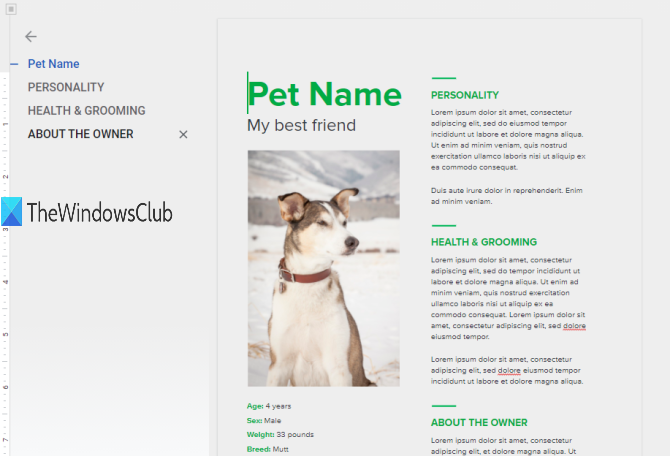
また、Googleドキュメントでダークモードに(dark mode in Google Docs)切り替えたり、気を散らすことのないモードを使用しながら別のテーマ(themes)を使用したりすることもできます。ズームレベルも簡単に変更できます。通常モードに戻したいときはいつでも、シングルクリックでそれを行うことができます。
本来、Googleドキュメント(Google Docs)とGoogleスライド(Google Slides)にはそのような機能はありません。ただし、これは、 GoogleChromeブラウザと「 (Google Chrome)DistractionFreeMode」という名前の無料の拡張機能を使用して行うことができます。この拡張機能は、Googleドキュメント(Google Docs)とGoogleスライド(Google Slides)の両方で機能し、手順はまったく同じです。
上の画像では、気を散らすことのないモードでGoogleドキュメント(Google Docs)のドキュメントを見ることができます。
(Use Distraction Free Mode)Googleドキュメント(Google Docs)とGoogleスライド(Google Slides)で注意散漫のないモードを使用する
Googleスライド(Google Slides)とGoogleドキュメント(Google Docs)で注意散漫のないモードをオンにするには、次の簡単な手順に従う必要があります。
- 気晴らしのないモード(Distraction Free Mode)のChrome拡張機能をインストールする
- Googleドキュメント(Google Docs)またはGoogleスライド(Google Slides)でドキュメントを開く
- (Enter)指定されたアイコンを使用して、注意散漫のないモードに入ります
- テーマとズームレベルを変更する
- 気晴らしのないモードを終了します。
まず(First)、Chromeブラウザを起動し、(Chrome)この拡張機能のホームページ(this extension homepage)にアクセスしてインストールする必要があります。MicrosoftEdgeにもインストール(install it on Microsoft Edge)できます。
拡張機能をインストールしたら、Googleスライド(Google Slides)またはGoogleドキュメント(Google Docs)でドキュメントを開きます。スター(Star)アイコンのすぐ横にある拡張アイコンを使用して、気を散らすことのないモードに入り(Enter)ます。
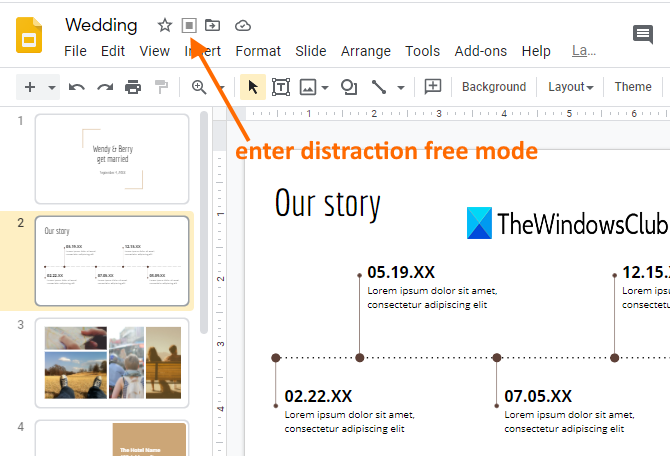
メニュー、サイドパネル、ルーラー、およびその他すべてのアイテムが非表示になっていることがわかります。メインコンテンツには、すっきりとしたインターフェイスだけがあります。
テーマを変更するには、左上隅にあるアイコンをクリックします。ポップアップが開き、Sepia、Dark、Default、Midnight、Paperのテーマが表示されます。使用するテーマを選択するだけです。(Just)
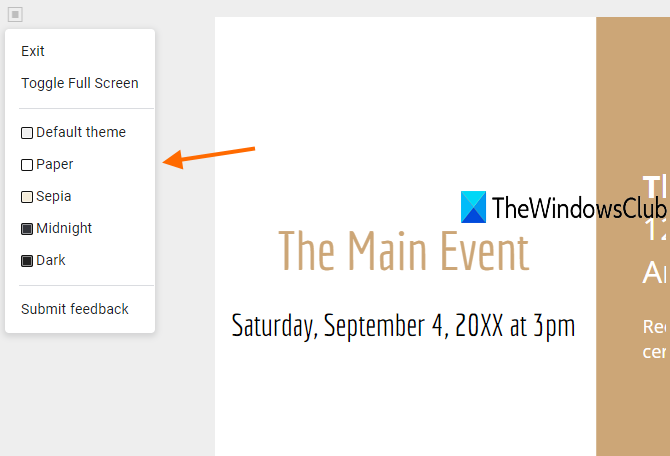
そのポップアップで[ズームの設定(Set Zoom)]オプションを使用して、ズームレベル(90%、100%、75%、200%、50%など)を選択することもできます。
通常モードに戻るには、同じアイコンを使用して、そのポップアップで使用可能な[終了]オプションを押します。(Exit)
ヒント:(TIP:)Googleドキュメントのドキュメントに透かしを追加する(add a watermark to a document in Google Docs)こともできます。
それで全部です。
メニューとルーラーはGoogleドキュメント(Google Docs)とスライド(Slides)で手動で非表示にできますが、その場合は何度も表示する必要があります。これはあなたを困らせるかもしれません。したがって、この拡張機能は便利で、 Googleドキュメント(Google Docs)とスライド(Slides)の注意散漫のないモードをすばやくオン/オフにできます。
Related posts
公開なしでGoogle Slides loopの作成方法
Google Docs、Sheets、およびSlidesのDark Modeの使用方法
browser errorが発生しました - ChromeのGoogle Docs
Google DocsでCreate Bordersに4つの方法
Dark ModeでGoogle Docsの使用方法
WindowsでGoogle Chromeのダークモードを有効にする6つの方法
GoogleシートのチャートとGraphsを自動的に生成する方法
Incognito ModeでGoogle Chrome browserを開くためのショートカットを作成します
Google DocsにOrg Chartを作成する方法
Google Docsの二重スペース
Googleシートのドロップダウンリストを作成して変更する方法
GoogleシートにGantt Chartを作る方法
Google ChromeでIncognito Modeを無効にする方法?
数分でGoogle DocsでDrop Capを作成する方法
Google Docs for Freelancers for Freelancers、Small Business
Convert Word、Google Docsを使用してPDF、Excel Documents
Google DocsでAdd-Onsをインストールしてアンインストールする方法
Google Sheets Web Appでテキストを回転させる方法
Google Docsから画像をダウンロードして保存する方法
生産性を向上させるためのアドオンをGoogle Sheetsアドオン
